 计算机网络与通信实验指导书小沐贡献.docx
计算机网络与通信实验指导书小沐贡献.docx
- 文档编号:9981211
- 上传时间:2023-02-07
- 格式:DOCX
- 页数:85
- 大小:411.49KB
计算机网络与通信实验指导书小沐贡献.docx
《计算机网络与通信实验指导书小沐贡献.docx》由会员分享,可在线阅读,更多相关《计算机网络与通信实验指导书小沐贡献.docx(85页珍藏版)》请在冰豆网上搜索。
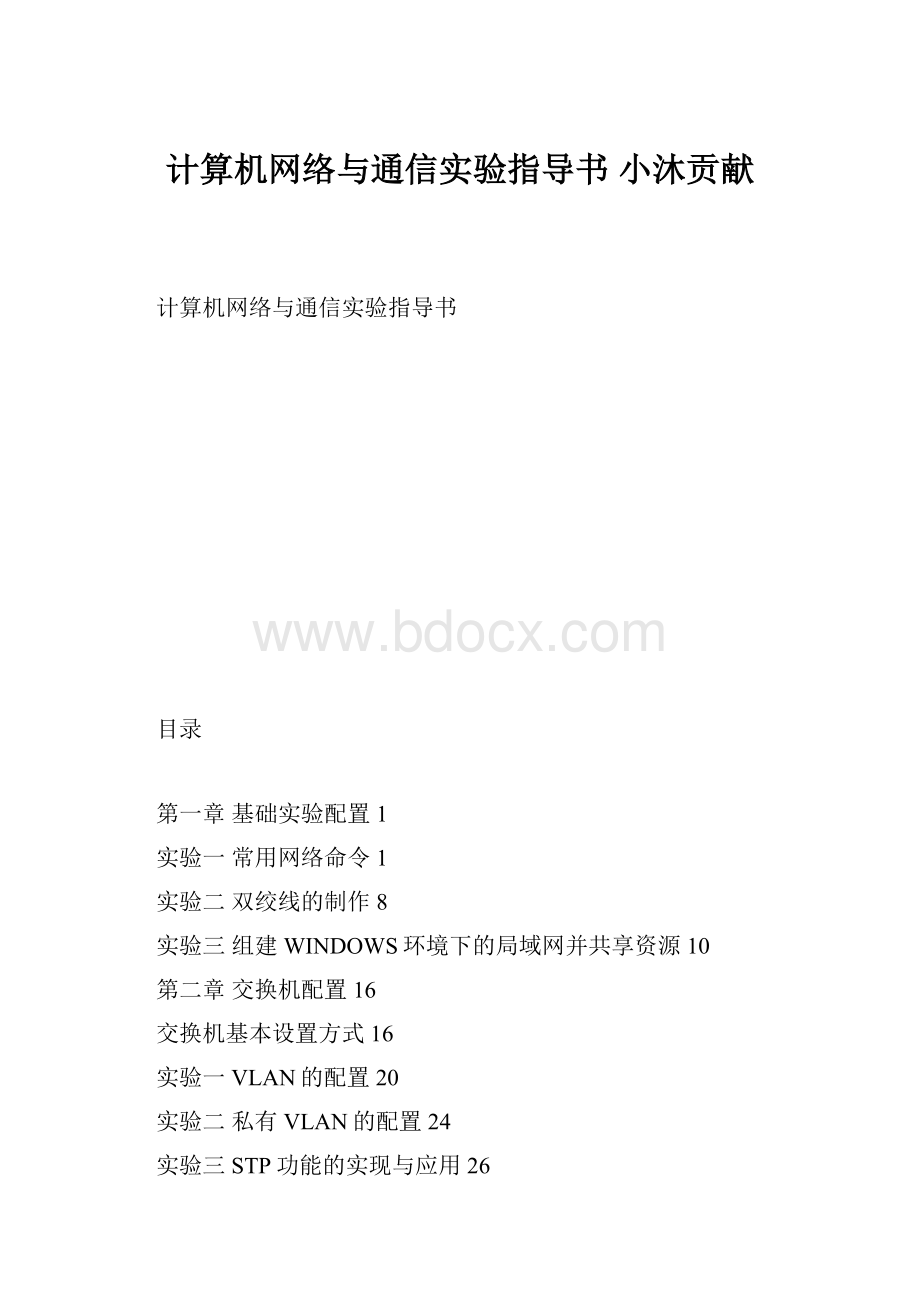
计算机网络与通信实验指导书小沐贡献
计算机网络与通信实验指导书
目录
第一章基础实验配置1
实验一常用网络命令1
实验二双绞线的制作8
实验三组建WINDOWS环境下的局域网并共享资源10
第二章交换机配置16
交换机基本设置方式16
实验一VLAN的配置20
实验二私有VLAN的配置24
实验三STP功能的实现与应用26
实验四端口聚合功能的实现与应用29
实验五文件的上传和下载31
第三章路由器配置33
路由器配置概述33
实验一掌握配置静态路由调试技术36
实验二掌握配置RIP2路由调试技术39
实验三掌握配置OSPF路由调试技术42
实验四防火墙的配置45
实验五掌握配置NAT路由调试技术48
第四章提高性实验科目51
实验一网络安全之一网络侦听51
实验二网络安全之二端口扫描62
第一章基础实验配置
实验一常用网络命令
一、实验目的
1、掌握win2000中常用网络命令的使用方法和输出格式;
2、了解win2000中各种网络命令的功能。
3、熟悉和掌握网络管理、网络维护的基本内容和方法。
二、实验属性
验证性试验。
三、实验仪器设备及器材
实验要求有若干台安装Windows2000并联上Internet网的计算机。
四、实验要求
1、预习报告中需解决以下问题:
(1)熟悉常用的网络测试命令有哪些,了解它们的功能。
(2)熟悉win2000中常用网络命令的使用方法和输出格式。
(3)熟悉网络管理的基本内容和方法。
。
2、试验中正确使用仪器设备,独立操作。
3、试验后按规定要求写出实验报告。
五、实验原理
TCP/IP协议体系包括许多实用的网络测试命令。
Windows2000包括三种类型的基于TCP/IP的实用网络测试命令:
诊断工具、连接工具和服务命令工具。
诊断工具包括:
Ping,Ipcogfig,Arp,Nbtstat,Netstat等;
连接工具包括:
FTP、Telnet、Route;
服务命令工具:
NetVIEW、NetUSER、NetUSE、NetSend、NetConfig等。
1、常用网络诊断工具
(1)Ping
作用:
验证与远程计算机的连接。
该命令只有在安装了TCP/IP协议后才可以使用。
格式:
ping[-t][-a][-ncount][-llength][-f][-ittl][-vtos][-rcount][-scount][[-j
computer-list]|[-kcomputer-list]][-wtimeout]destination-list
参数:
-tPing指定的计算机直到中断。
-a将地址解析为计算机名。
-ncount发送count指定的ECHO数据包数。
默认值为4。
-llength发送包含由length指定的数据量的ECHO包。
默认为32字节;最大
值是65,527。
-f在数据包中发送“不要分段”标志。
数据包就不会被路由上的网关分段。
-ittl将“生存时间”字段设置为ttl指定的值。
-vtos将“服务类型”字段设置为tos指定的值。
-rcount在“记录路由”字段中记录传出和返回数据包的路由。
count可以指定最少1台,最多9台计算机。
-scount指定count指定的跃点数的时间戳。
-jcomputer-list利用computer-list指定的计算机列表路由数据包。
连续计算机可以被中间网关分隔(路由稀疏源)IP允许的最大数量为9。
-kcomputer-list利用computer-list指定的计算机列表路由数据包。
连续计算机不能被中间网关分隔(路由严格源)IP允许的最大数量为9。
-wtimeout指定超时间隔,单位为毫秒。
destination-list指定要ping的远程计算机。
较一般的用法是ping–。
(2)Ipconfig
作用:
该诊断命令显示所有当前的TCP/IP网络配置值。
该命令在运行DHCP系统上的特殊用途,允许用户决定DHCP配置的TCP/IP配置值。
格式:
ipconfig[/?
|/all|/release[adapter]|/renew[adapter]
|/flushdns|/registerdns
|/showclassidadapter
|/setclassidadapter[classidtoset]]
参数:
/all产生完整显示。
在没有该开关的情况下ipconfig只显示IP地址、子网掩码和每个网卡的默认网关值。
(3)ARP
作用:
显示和修改IP地址与物理地址之间的转换表。
格式:
ARP-sinet_addreth_addr[if_addr]
ARP-dinet_addr[if_addr]
ARP-a[inet_addr][-Nif_addr]
参数:
-a显示当前的ARP信息,可以指定网络地址。
-g跟-a一样。
-d删除由inet_addr指定的主机.可以使用*来删除所有主机。
-s添加主机,并将网络地址跟物理地址相对应,这一项是永久生效的。
eth_addr物理地址。
inet_addr以加点的十进制标记指定IP地址。
if_addr指定需要修改其地址转换表接口的IP地址(如果有的话)。
(4)Nbtstat
作用:
该诊断命令使用NBT(TCP/IP上的NetBIOS)显示用户统计和当前TCP/IP连接。
该命令只有在安装了TCP/IP协议之后才可用。
格式:
nbtstat[-aremotename][-AIPaddress][-c][-n][-R][-r][-S][-s][interval]
参数:
-aremotename使用远程计算机的名称列出其名称表。
-AIPaddress使用远程计算机的IP地址并列出名称表。
-c给定每个名称的IP地址并列出NetBIOS名称缓存的内容。
-n列出本地NetBIOS名称。
“已注册”表明该名称已被广播(Bnode)或者WINS(其他节点类型)注册。
-R清除NetBIOS名称缓存中的所有名称后,重新装入Lmhosts文件。
-r列出Windows网络名称解析的名称解析统计。
在配置使用WINS的Windows
2000计算机上,此选项返回要通过广播或WINS来解析和注册的名称数。
-S显示客户端和服务器会话,只通过IP地址列出远程计算机。
-s显示客户端和服务器会话。
尝试将远程计算机IP地址转换成使用主机文件的名称。
interval重新显示选中的统计,在每个显示之间暂停interval秒。
按CTRL+C停止重
新显示统计信息。
如果省略该参数,nbtstat打印一次当前的配置信息。
(5)Netstat
作用:
显示协议统计和当前的TCP/IP网络连接。
该命令只有在安装了TCP/IP协议后才可以使用。
格式:
Netstat[-a][-e][-n][-s][-pprotocol][-r][interval]
参数:
-a显示所有连接和侦听端口。
服务器连接通常不显示。
-e显示以太网统计。
该参数可以与-s选项结合使用。
-n以数字格式显示地址和端口号(而不是尝试查找名称)。
-s显示每个协议的统计。
默认情况下,显示TCP、UDP、ICMP和IP的统计。
-p选项可以用来指定默认的子集。
-pprotocol显示由protocol指定的协议的连接;protocol可以是tcp或udp。
如果与
-s选项一同使用显示每个协议的统计,protocol可以是tcp、udp、icmp或ip。
-r显示路由表的内容。
Interval重新显示所选的统计,在每次显示之间暂停interval秒。
按CTRL+B停止重
新显示统计。
如果省略该参数,netstat将打印一次当前的配置信息。
2、常用网络连接工具
(1)FTP
作用:
将文件传送到正在运行FTP服务的远程计算机或从正在运行FTP服务的远程计算机传送文件(有时称作daemon)。
Ftp可以交互使用。
用法:
(1)直接进入FTP以命令行的方式交互执行。
执行后显示为FTP>。
(2)ftp[-v][-n][-i][-d][-g][-s:
filename][-a][-w:
windowsize][computer]
参数:
-v禁止显示远程服务器响应。
-n禁止自动登录到初始连接。
-I多个文件传送时关闭交互提示。
-d启用调试、显示在客户端和服务器之间传递的所有ftp命令。
-g禁用文件名组,它允许在本地文件和路径名中使用通配符字符(*和?
)。
-s:
filename指定包含ftp命令的文本文件;当ftp启动后,这些命令将自动运行。
该参数中不允许有空格。
使用该开关而不是重定向(>)。
-a在捆绑数据连接时使用任何本地接口。
-w:
windowsize替代默认大小为4096的传送缓冲区。
Computer指定要连接到远程计算机的计算机名或IP地址。
如果指定,计算机必须是行的最后一个参数。
下面是一些常用命令:
!
:
从ftp子系统退出到系统外壳
?
:
显示ftp说明,跟help一样
append:
添加文件,格式为:
append本地文件远程文件
cd:
更换远程目录
lcd:
更换本地目录,若无参数,将显示当前目录
open:
与指定的ftp服务器连接opencomputer[port]
close:
结束与远程服务器的FTP会话并返回命令解释程序
bye:
结束与远程计算机的FTP会话并退出ftp
dir:
结束与远程计算机的FTP会话并退出ftp
get和recv:
使用当前文件转换类型将远程文件复制到本地计算机getremote-file
[local-file]
send和put:
上传文件:
sendlocal-file[remote-file]
(2)Telnet
作用:
可以使用Telnet客户以连接到运行有Telnet服务器软件的远程计算机上。
执行:
在命令行键入telnet,将进入telnet模式。
键入help,可以看到一些常用命令。
如:
MicrosoftTelnet>help
支持的指令有:
close关闭当前连接
display显示操作参数
open连接到一个站点
quit退出telnet
set设置选项(要列表,请键入'set?
')
status打印状态信息
unset解除设置选项(要列表,请键入'unset?
')
?
/help打印帮助信息
(3)Route
作用:
控制网络路由表。
该命令只有在安装了TCP/IP协议后才可以使用。
格式:
route[-f][-p][command[destination][masksubnetmask][gateway][metric
costmetric]]
参数:
-f清除所有网关入口的路由表。
如果该参数与某个命令组合使用,路由表将在运行命令前清除。
-p该参数与add命令一起使用时,将使路由在系统引导程序之间持久存在。
默认情况下,系统重新启动时不保留路由。
与print命令一起使用时,显示已注册的持久路由列表。
忽略其他所有总是影响相应持久路由的命令。
Command指定下列的一个命令。
命令目的
print打印路由
add添加路由
delete删除路由
change更改现存路由
destination指定发送command的计算机。
masksubnetmask指定与该路由条目关联的子网掩码。
如果没有指定,将使用
255.255.255.255。
gateway指定网关。
metriccostmetric指派整数跃点数(从1到9999)在计算最快速、最可靠和(或)最便宜的路由时使用。
3、常用网络服务命令工具:
(1)NetVIEW
格式:
netview[\\computername|/domain[:
domainname]]
功能:
显示域列表、计算机列表或指定计算机的共享资源列表。
(2)NetUSER
格式:
Netuser[username[password|*][options]][/domain]
功能:
添加或更改用户账号或显示用户账号信息。
(3)NetUSE
格式:
Netuse[devicename|*][\\computername\sharename[\volume]][password|*]][/user:
[domainname\]username][[/delete]|[/persitent:
{yes|no}]]
功能:
连接或断开计算机与共享资源的连接,或显示计算机的连接信息。
(4)NetSend
格式:
NetSendcomputername“sth”
功能:
向网络的其他用户、计算机或通信名发送消息
(5)NetConfig
格式:
Netconfig
功能:
显示当前运行的可配置服务或显示并更改某项服务的设置
六、实验内容
1、常用网络诊断工具。
(1)Ping
1)判断本地的TCP/IP协议栈是否已安装;
2)判断能否到达指定IP地址的远程计算机;
3)根据域名获得其对应的IP地址;
4)根据IP地址获取域名;
5)根据IP地址获取机器名;
6)Ping指定的IP地址30次。
(2)Ipcogfig
1)查看所有配置信息;
2)刷新配置。
(3)Arp
1)显示当前ARP项;
2)添加一个静态入口。
(4)Nbtstat
1)根据IP地址查对方的机器名和MAC地址;
2)列出本地所有NetBios名。
(5)Netstat
1)显示所有连接;
2)显示所有协议的统计信息。
2、常用网络传输工具。
(1)FTP
1)用交互式方法以用户”user”和密码””登录到ftp服务器;
2)用命令行方式自动完成1)中的下载任务。
(2)Telnet
1)收Email信件;
2)下载网站的首页文件;
3)参加电子公告板BBS。
(3)Route
1)显示全部路由信息;
2)添加一个路由;
3)删除一个路由。
3、常用网络服务命令工具。
1)NetVIEW显示当前域计算机列表。
2)NetUSER显示用户账号信息。
3)NetUSE显示计算机的连接信息。
4)NetSend向网络的其他用户、计算机或通信名发送一条消息。
5)NetConfig显示当前运行的可配置服务。
七、备注说明:
1、伴随着网络技术的迅猛发展,涌现了越来越多的实验软件工具、实验思想、实验方法和技术,相同的网络功能和服务可从不同角度、不同方法去实现。
希望同学们能积极查阅国内外的相关文献,跟踪技术发展动态。
2、实验学时较短,远不能满足大学生发现问题、分析问题、解决问题的动手实践能力、工程能力的培养要求,希望同学们在课余能够珍惜时间,积极进行上机、上网操作练习,多动手实践操作,学习、应用所学到的实验方法和技术。
3、在课内外的实验中,提倡同学们在使用本实验指导书中的工具软件和方法的基础上,还可再用其他的工具软件和方法。
实验报告可以针对自己收获较大的工具软件和思路、方法来书写。
实验二双绞线的制作
一、实验目的
理解直连线和交叉线的应用范围,掌握直连线和交叉线的制作方法。
二、实验属性
验证性试验。
三、实验仪器设备及器材
RJ45卡线钳一把、水晶头、双绞线、测试仪。
四、实验要求
1、预习报告中需解决以下问题:
(1)掌握不同双绞线的不同用途。
(2)掌握不同双绞线的线的排列顺序。
2、试验中正确使用仪器设备,独立操作。
3、试验后按规定要求写出实验报告。
五、实验原理
1、双绞线概述
双绞线由两根具有绝缘保护层的铜导线组成。
两根线安按照一定的密度相互绞在一起,就可以改变导线的电气特性,从而降低信号的干扰程度。
双绞线电缆比较柔软,便于在墙角等不规则地方施工,但信号的衰减比较大。
在大多数应用下,双绞线的最大布线长度为100米。
双绞线分为两种类型:
非屏蔽双绞线和屏蔽双绞线。
2、双绞线连接
双绞线采用的是RJ-45连接器,俗称水晶头。
RJ45水晶头由金属片和塑料构成,特别需要注意的是引脚序号,当金属片面对我们的时候从左至右引脚序号是1-8,这序号做网络联线时非常重要,不能搞错。
按照双绞线两端线序的不同,我们一般划分两类双绞线:
一类两端线序排列一致,称为直连线;另一类是改变线的排列顺序,称为交叉线。
线序如下:
直通线:
(机器与集线器连)
12345678
A端:
橙白,橙,绿白,蓝,蓝白,绿,棕白,棕;
B端:
橙白,橙,绿白,蓝,蓝白,绿,棕白,棕。
交叉线:
(机器直连、集线器普通端口级联)
12345678
A端:
橙白,橙,绿白,蓝,蓝白,绿,棕白,棕;
B端:
绿白,绿,橙白,蓝,蓝白,橙,棕白,棕。
在进行设备连接时,我们需要正确的选择线缆。
我们将设备的RJ45接口分为MDI和MDIX两类。
当同种类型的接口通过双绞线互连时,使用交叉线;当不同类型的接口通过双绞线互连时使用直连线。
通常主机和路由器的接口属于MDI,交换机和集线器的接口属于MDIX。
例如,路由器和主机相连,采用交叉线;交换机和主机相连则采用直连线。
六、实验步骤
1、剪下一段长度的电缆
2、用压线钳在电缆的一端剥去约2cm护套。
3、分离4对电缆,按照所做双绞线的线序标准(T568A或T568B)排列整齐,并将线弄平直。
4、维持电缆的线序和平整性,用压线钳上的剪刀将线头剪齐,保证不绞合电缆的长度最大为1.2cm。
5、将有序的线头顺着RJ-45头的插口轻轻插入,插到底,并确保护套也被插入。
6、再将RJ-45头塞到压线钳里,用力按下手柄。
就这样一个接头就做好了。
7、用同样的方法制做另一个接头。
8、用简单测试仪检查电缆的连通性。
9、注意:
如果两个接头的线序都按照T568A或T568B标准制作,则作好的线为直通缆;如果一个接头的线序按照T568A标准制作,而另一个接头的线序按照T568B标准制作,则作好的线为交叉缆。
七、备注说明:
1、伴随着网络技术的迅猛发展,涌现了越来越多的实验软件工具、实验思想、实验方法和技术,相同的网络功能和服务可从不同角度、不同方法去实现。
希望同学们能积极查阅国内外的相关文献,跟踪技术发展动态。
2、实验学时较短,远不能满足大学生发现问题、分析问题、解决问题的动手实践能力、工程能力的培养要求,希望同学们在课余能够珍惜时间,积极进行上机、上网操作练习,多动手实践操作,学习、应用所学到的实验方法和技术。
3、在课内外的实验中,提倡同学们在使用本实验指导书中的工具软件和方法的基础上,还可再用其他的工具软件和方法。
实验报告可以针对自己收获较大的工具软件和思路、方法来书写。
实验三组建WINDOWS环境下的局域网并共享资源
一、实验目的
1、利用网络设备,学生自己组成局域网,培养学生的动手能力。
2、掌握基本的网络参数的配置,学会使用基本的测试命令来检测网络的配置情况。
3、掌握局域网环境下软硬件共享的设置和使用方法。
二、实验属性
验证性试验。
三、实验仪器设备及器材
实验要求有若干台安装Windows2000的计算机,每台计算机都要安装网卡。
Cisco2950交换机两台,UTP非屏蔽双绞线若干。
四、实验要求
1、预习报告中需解决以下问题:
(1)掌握TCP/IP的基本配置过程
(2)了解交换机的工作特性
(3)注意ping命令的使用方法及参数以及结果显示中各参数表示的含义。
(4)掌握对等网环境下软硬件共享的设置和使用方法。
2、试验中正确使用仪器设备,独立操作。
3、试验后按规定要求写出实验报告。
五、实验原理
1、网卡的作用
计算机与外界局域网的连接是通过主机箱内插入一块网络接口板的。
网络接口板又称为通信适配器(adapter)或网络接口卡NIC(NetworkInterfaceCard),或“网卡”。
网卡的重要功能是进行串行/并行转换,对数据进行缓存,实现以太网协议等。
2、交换机的作用
交换式集线器常称为以太网交换机(switch)或第二层交换机,它实质上就是一个多端口的网桥,可见交换机工作在数据链路层。
交换机能同时连通许多对的端口,使每一对相互通信的主机都能像独占通信媒体那样,进行无碰撞地传输数据,因此它是独享信道的通信设备。
3、局域网的建立主要是为了实现计算机的资源的共享。
文件夹共享名称可与本地文件夹名称相同,也可以不同。
Windows2000提供3种访问权限类型。
读取:
读取权限允许用户察看文件名和子文件名、切换到共享文件夹的子文夹、查看文件中的数据和运行程序文件。
更改:
更改权限除允许所有的度去权限外,还有添加文件和子文件夹、更改文件中的数据和删除文件和子文件夹。
完全控制:
除允许全部读取及更改权限外,还有对NTFS文件和文件夹的所有权。
它是所有新建共享的默认权限。
六、实验内容
1、以Cisco2950交换机为核心建立局域网
实验选择Cisco2950作为二层网络连接设备,它有24个10/100端口。
按照如图2-1连接图所示进行网络连接。
图2-1网络连接图
1)UTP非屏蔽双绞线制作
有两种双绞线的制作标准:
T568B和T568A,引脚编号如表2-1:
表2-1T568B和T568A两种双绞线制作标准
直通线:
应用在PC机与交换机或集线器、交换机或集线器与路由器的连接中。
双绞线的两端使用同一种标准,即同时采用T568B标准或同时采用T568A标准。
交叉线:
应用于PC机与PC机之间、交换机与交换机等相同设备之间的线路连接中。
双绞线在制作时一端采用T568B标准,另一端采用T568A标准。
反转线:
应用于连接工作站和Cisco网络设备的Console(控制口),以此对网络设备进行配置。
制作时一端采用T568B标准或T568A标准,另一端采用与之完全相反的线序。
2)Cisco2950交换机连接,将两台交换机接通电源,系统自检正常以后,任意选择两个交换机的端口,通过交叉线进行连接。
3)将如图PC机加电,并通过直通线分别接入各交换机,观察各接入端口,待端口为绿色是为正常。
Cisco2950交换机的端口在接入PC机时,其端口有30秒的测试过程,此过程中状态灯为黄色,若端口检测正常,则会转变为绿色。
2、基本网络配置
1)安装TCP/IP协议软件。
若系统中已经安装了TCP/IP协议软件,则直接到2)配置TCP/IP参数即可,否则,需要首先安装TCP/IP协议软件。
TCP/IP协议软件的安装步骤如下:
a.在“设置”菜单中选择“控制面板”→“网络连接”→“本地连接”如图2-2所示。
b.从“本地连接”属性中选择“安装”如图2-3所示。
图2-2本地连接状态图图2-3本地连接属性图
c.在“选择网络组件类型”窗口中选择【协议】→【添加】如图2-4所示。
d.从“选择网络协议”窗口中选择【TCP/IP协议】如图2-5所示,确定安装即可完成TCP/IP协议软件安装。
2)TCP/IP协议软件的配置。
a.在“设置”菜单中选择“控制面板”→“网络连接”→“本地连接”如图2-2所示。
b.“本地连接”属性中打开“Internet协议”(TCP/IP)对话框按照示意图2-6所示将IP地址、子网掩码、网关、DNS服务器等网络信息输入各机器(如:
IP地址192.168.0.115、子网掩码255.255.255.0、网关192.168.0.1、DNS服务器192.168.0.1)。
图2-4选择网络组件类型图图2-5选择网络协议图
图2-6TCP/IP协议软件的配置图图2-7
- 配套讲稿:
如PPT文件的首页显示word图标,表示该PPT已包含配套word讲稿。双击word图标可打开word文档。
- 特殊限制:
部分文档作品中含有的国旗、国徽等图片,仅作为作品整体效果示例展示,禁止商用。设计者仅对作品中独创性部分享有著作权。
- 关 键 词:
- 计算机网络与通信实验指导书 小沐贡献 计算机网络 通信 实验 指导书 贡献
 冰豆网所有资源均是用户自行上传分享,仅供网友学习交流,未经上传用户书面授权,请勿作他用。
冰豆网所有资源均是用户自行上传分享,仅供网友学习交流,未经上传用户书面授权,请勿作他用。


 《城市规划基本知识》深刻复习要点.docx
《城市规划基本知识》深刻复习要点.docx
